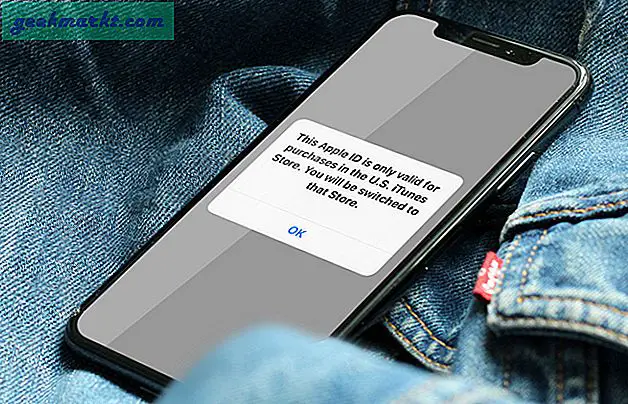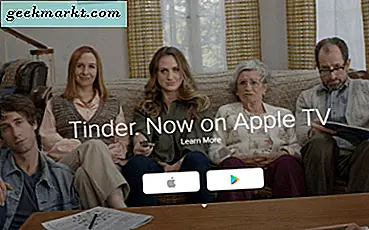Google hat die erste Entwicklervorschau für Android 12 mit dem Codenamen Android Snow Cone veröffentlicht. Falls Sie es nicht wissen, durchläuft eine neue Android-Version mehrere Entwicklervorschauen und Beta-Updates. Dies hilft Android-App-Herstellern und OEMs, ihre Apps und Geräte vor der endgültigen Veröffentlichung gründlich zu testen.
Google hat auch die Roadmap für zukünftige Android 12-Versionen erstellt. Wir sollten eine verfeinerte Beta-Version von August bis September 2021 sehen, gefolgt von der endgültigen Veröffentlichung Ende 2021.
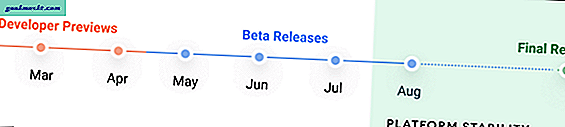
Wie installiere ich das neueste Android 12?
Ab sofort ist Android 12 nur noch auf Pixel-Geräte beschränkt. Um genau zu sein, sind die folgenden Pixel-Geräte für das Android 12-Update berechtigt.
- Pixel 3 und 3 XL
- Pixel 3a und 3a XL
- Pixel 4 und 4 XL
- Pixel 4a und 4a (5G)
- Pixel 5
Wenn Sie nun über ein geeignetes Pixel-Gerät verfügen, beachten Sie, dass die Entwicklervorschau sehr instabil ist. Daher wird nicht empfohlen, es auf Ihrem primären Android-Telefon zu installieren.
Allerdings ist der Installationsprozess von Android 12 diesmal etwas anders. nicht so wie vorherige Versionenist keine direkte OTA-Installation verfügbar. Sie müssten Ihr Pixel-Gerät manuell flashen. Wenn Sie mit dem Flashen nicht zufrieden sind, bietet Google auch eine alternative Option zur Installation des OTA über das neue Online-Android-Flash-Tool.
Dazu müssen Sie das USB-Debugging aktivieren und die richtigen Treiber auf Ihrem Computer installieren. Das Tool lädt Android 12 OTA weiter herunter und flasht es auf dem Pixel-Gerät. Der Prozess ist weitgehend automatisiert und erfordert keine manuellen Eingriffe.
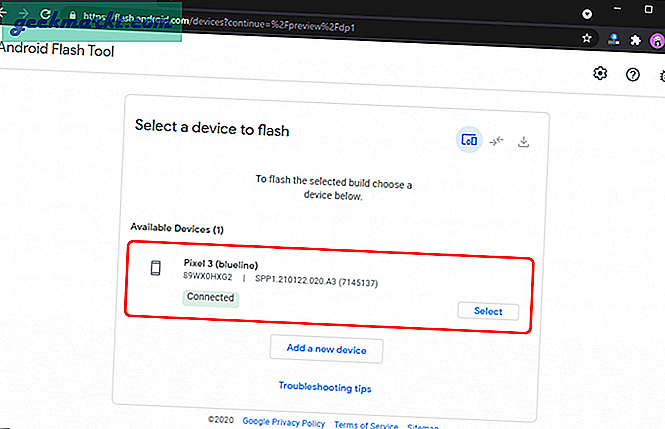
Wenn Sie kein Pixel-Gerät haben, können Sie den integrierten Emulator von Android Studio verwenden, um Android 12 zu flashen.
Was ist neu bei Android 12?
Dies ist die erste Vorschau-Version, die sich an Entwickler richtet. Daher sind die meisten Bemühungen und Verbesserungen auf APIs und Verbesserungen unter der Haube gerichtet
Vor diesem Hintergrund bringt Android 12 auch viele Änderungen an Android-Themen und -Anpassungen, App-Benachrichtigungen und Medien mit sich. Schauen wir uns jetzt einige coole Android 12-Funktionen an.
1. Theming und Anpassungen
In erster Linie spielt das Thema in Android 12 eine große Rolle. Google wechselt von der minimalen weißen Oberfläche, um Android etwas Jazz hinzuzufügen.
Im Vergleich zu Android 11 erhalten Sie mehr integrierte Themenoptionen. Sie können auch eine benutzerdefinierte erstellen, indem Sie ein integriertes Symbolpaket, eine Farbe und Formen auswählen. Darüber hinaus scheint das Android 12-Thema jetzt zusammenhängender zu sein. Die Symbolformen, die Tastatur, die Kacheln für die Schnelleinstellungen und die App-Schublade ergänzen sich sehr gut.
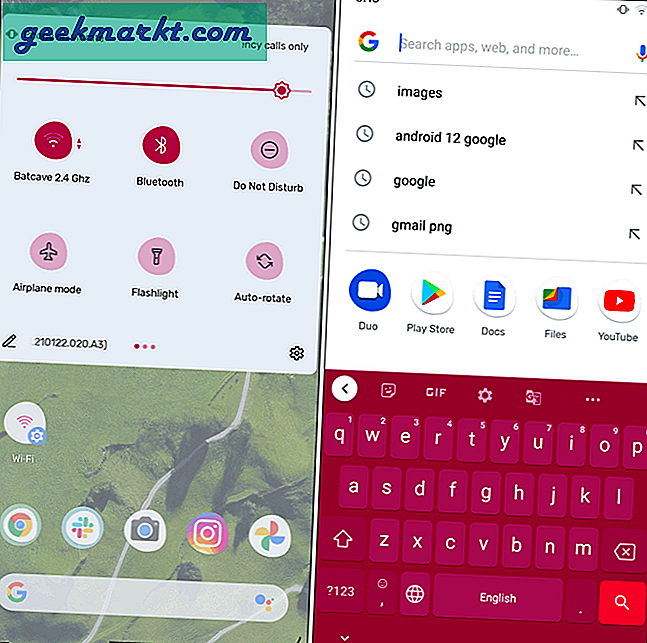
Im Menü "Einstellungen" hat Google das weiße, minimale, flache Aussehen entfernt. Das Menü hat jetzt einen Blaustich.
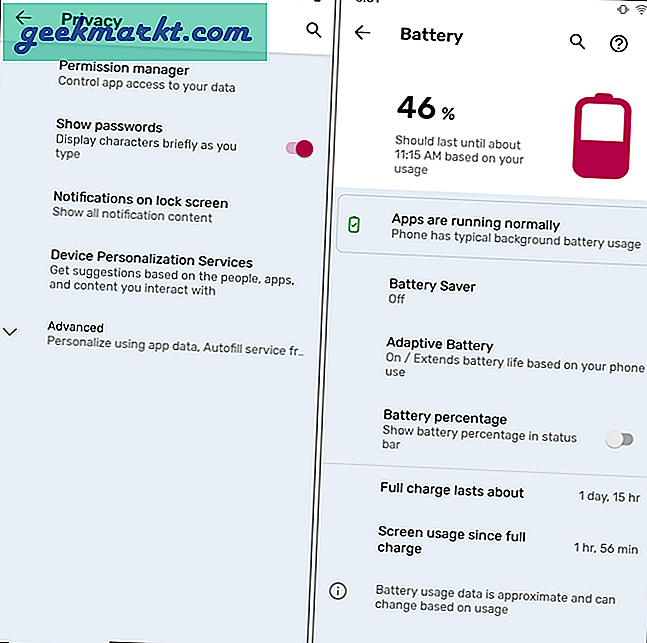
Es gibt auch einige Änderungen am Menülayout, am Schaltflächendesign usw. Beispielsweise unterscheidet sich die Umschalttaste in einigen Einstellungen von der gewohnten Anzeige.
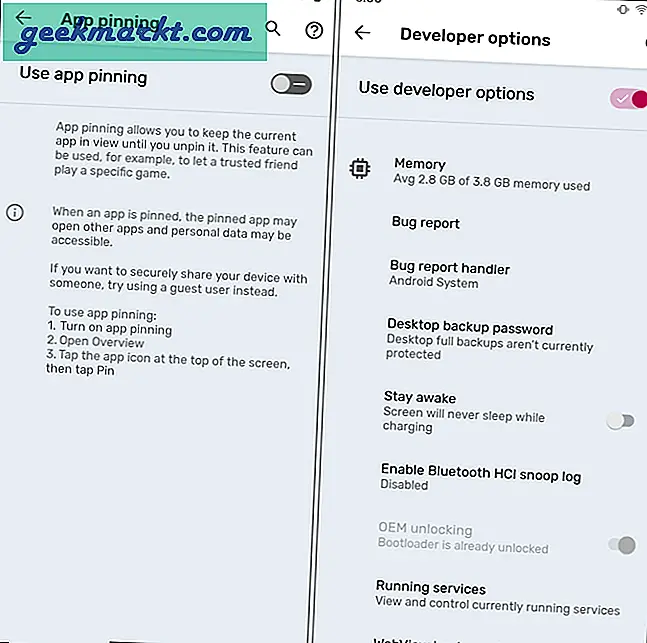
2. Snooze-Benachrichtigung und Benachrichtigungsübersicht
Google scheint seitdem viele winzige Änderungen an den Benachrichtigungen vorzunehmen Android 10. Diese Änderungen haben gut funktioniert und Android kann Benachrichtigungen besser verwalten.
In Android 12 ist die Benachrichtigungsleiste durchscheinend geworden. Sie können jetzt das Hintergrundbild hinter den Benachrichtigungen sehen. Darüber hinaus hat sich die Lücke zwischen Gesprächen und stillen Benachrichtigungen vergrößert. Es macht sie jetzt optisch getrennter.
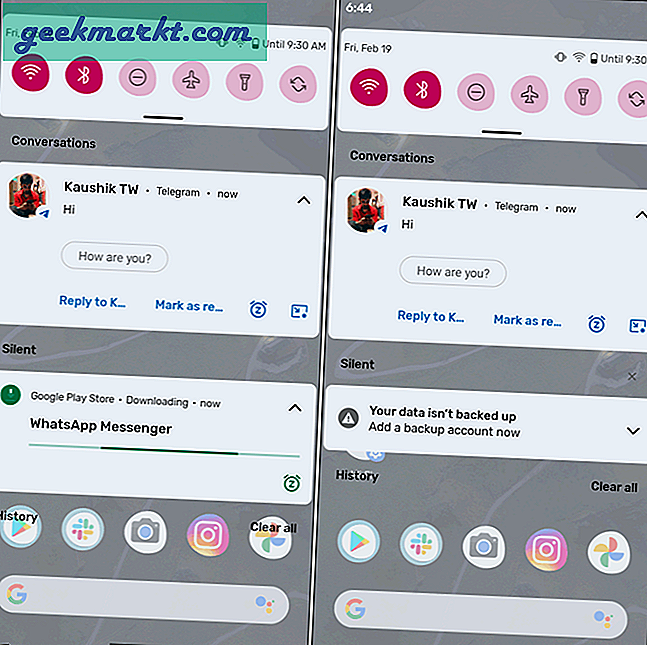
Wenn Sie sich die Benachrichtigung selbst genau ansehen, ist das Profilbild des Absenders größer geworden. Dies erleichtert die Identifizierung des Absenders auf einen Blick.
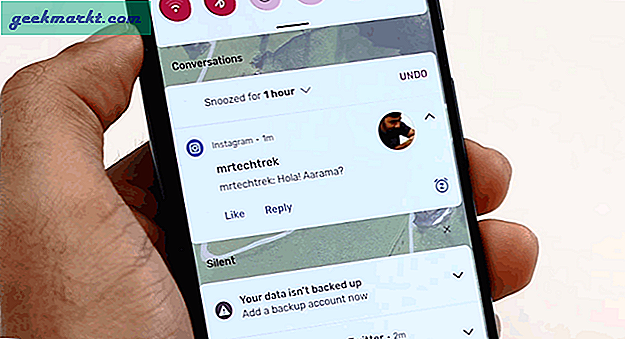
Android 12 hat außerdem eine kleine "Snooze" -Option für die Benachrichtigungen eingeführt. Die Snooze-Option gibt es seit Oreo, aber sie ist jetzt und im Voraus bequemer.
Standardmäßig wird die Schlummeroption nicht gefunden. Es wurde in aktiviert Einstellungen> Apps & Benachrichtigungen> Benachrichtigungen> Erweitert> Benachrichtigungsschlummern zulassen. Die Schlummeroption befindet sich ganz rechts in der Benachrichtigung. Wenn Sie darauf tippen, können Sie die Benachrichtigung für etwa eine Stunde, 15 Minuten, 30 Minuten oder 2 Stunden deaktivieren.
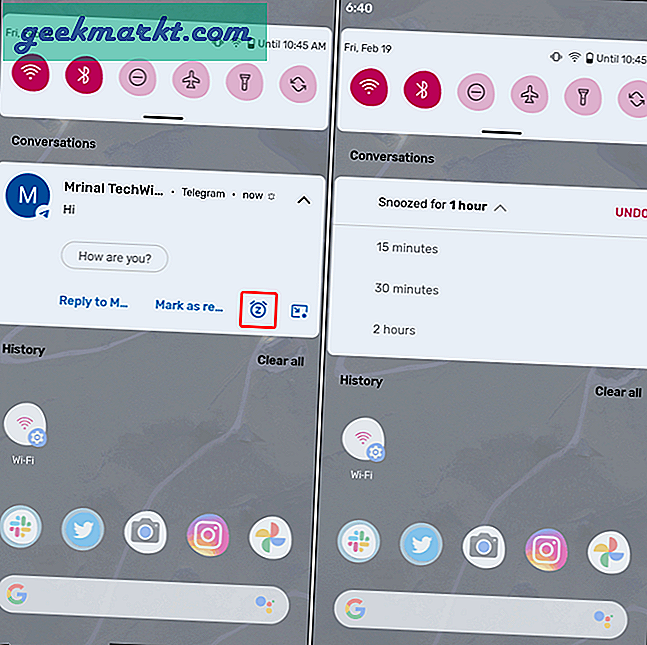
3. Einhandmodus
Dieses Android 12 scheint viele Notizen von Samsungs OneUI zu machen. Es gibt viele von OneUI inspirierte Funktionen. Zum Beispiel erhalten Sie ein Feature-Flag mit dem Namen „Seidiges Zuhause“. Sobald Sie dieses Flag aktivieren, entfaltet sich das gesamte Einstellungsmenü unter Ihrem Daumen.
Die Optionen und das Untermenü sind unten für eine einfache Einhandbedienung gestapelt. Dieses Menüdesign ähnelt stark Samsung OneUI 3.0. Aber meiner Meinung nach ist es eine willkommene Änderung. Telefone sind in letzter Zeit größer geworden und Silky Home hilft bei der Einhandbedienung.
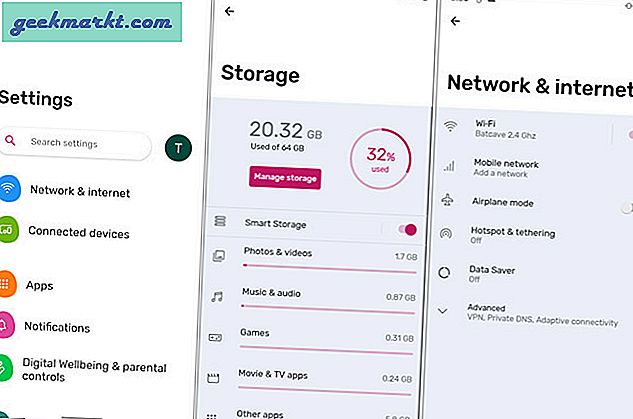
Falls Sie das Silky Home-Funktionsflag nicht finden können, können Sie es wie folgt aktivieren ADB-Befehl.
Die Einstellungen der ADB-Shell setzen global settings_silky_home auf true4. Doppeltippen
Double Tap war bereits in Android 11 eine exklusive Funktion von Pixel. Jetzt plant Google, es auf andere Geräte mit Android 12 zu übertragen.
Android 12 bietet einige Optionen zum Anpassen der hinteren Doppelklick-Geste. Sie können jetzt Google Assistant aktivieren, Medien abspielen / anhalten, aktuelle Apps anzeigen oder Benachrichtigungen öffnen. Ab sofort funktioniert diese Funktion auf den Pixel-Geräten nicht mehr.
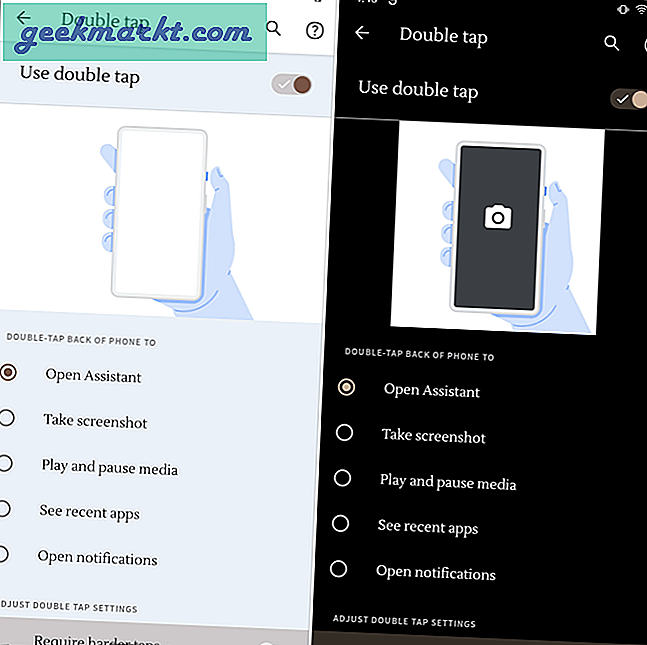
5. Screenshot-Bearbeitungswerkzeuge
Google hat das Screenshot-Menü in Android 11 überarbeitet. Dem Screenshot-Tool in Android 12 wurden einige zusätzliche Optionen hinzugefügt. Sie können jetzt Screenshots markieren, kommentieren und hervorheben.
Und aus irgendeinem seltsamen Grund können Sie dem Screenshot auch Aufkleber und Emojis hinzufügen. Google scheint in diesem Fall mit Instagram zu konkurrieren.
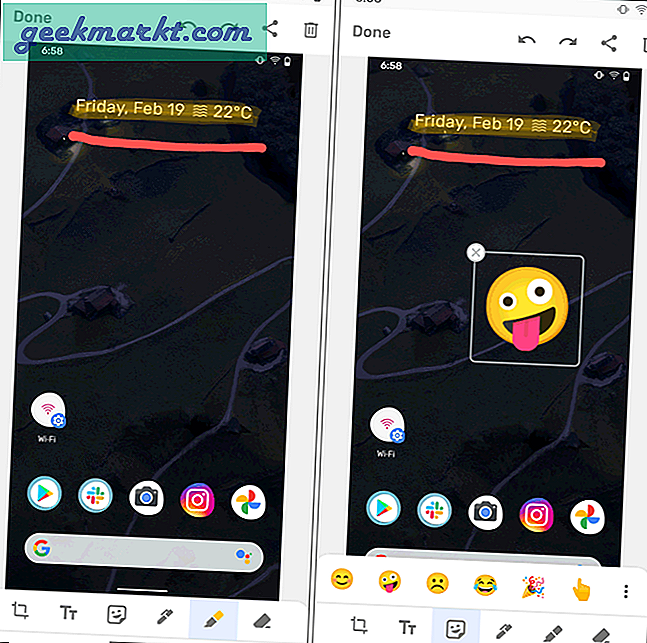
5. Einheitliche API zum Ziehen und Ablegen von Bildern
Unified API ist eher eine Änderung unter der Haube. Es hilft Ihnen jedoch dabei, Medien besser zwischen den Apps zu verschieben und zu kopieren.
Grundsätzlich ändert Unified API die Art und Weise, wie Apps auf veröffentlichte Inhalte zugreifen. Zum Beispiel musste eine App früher 3 verschiedene Codes schreiben, um Bilder aus der Zwischenablage, per Drag & Drop und Tastatureingabe zu akzeptieren. Jetzt hat Google alle diese Methoden in eine einzige einheitliche API unter Android 12 integriert.
Von nun an können Sie Text, Bilder oder beliebige Medieninhalte von einer App in die andere ziehen und dort ablegen. So können Sie beispielsweise Bilder, Text von Google Chrome und Google Text & Tabellen einfach per Drag & Drop verschieben.
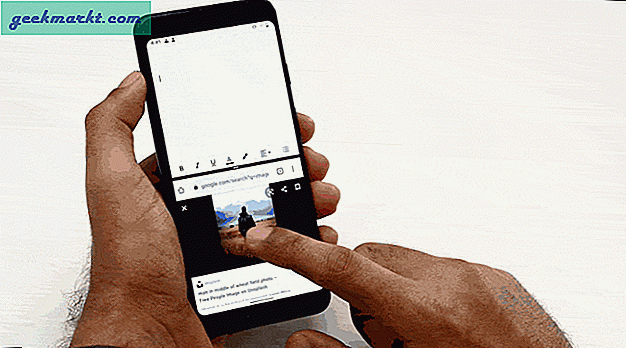
6. Teilen Sie das Wi-Fi-Passwort über In der Nähe
Die Wi-Fi-Funktion zum Teilen von Passwörtern ist in Android 10 verfügbar und Google scheint darauf aufzubauen. Jetzt haben Sie die Möglichkeit, Wi-Fi über Google zu teilen In der Nähe teilen. Die Option wird subtil unterhalb des Wi-Fi-QR-Codes angezeigt.
Ich finde es gut, dass Google mit dieser Implementierung einen Schritt nach vorne macht. Wenn Sie das Wi-Fi-Passwort über die Freigabe in der Nähe senden, wird das empfangende Android-Gerät automatisch mit dem Wi-Fi verbunden.
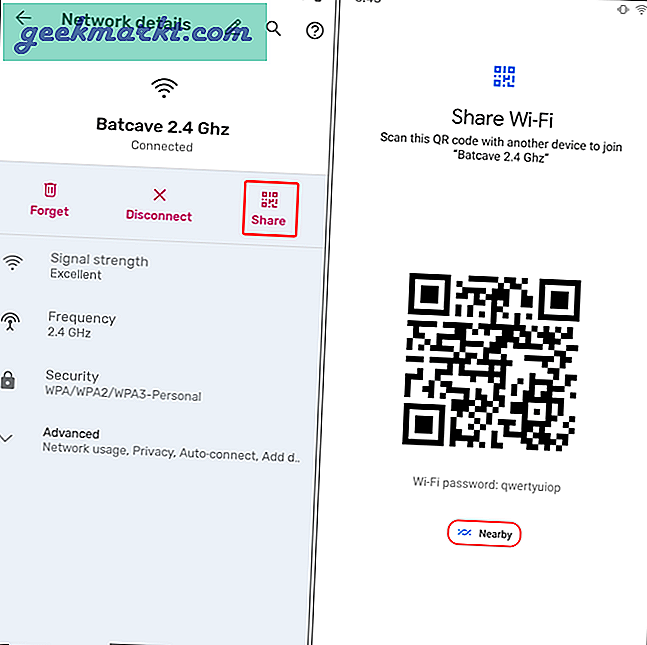
7. App-Paare für den geteilten Bildschirmmodus
App Pair ist eine weitere von OneUI inspirierte Funktion in Android 12. Falls Sie es nicht wissen, können Sie mit App Pair zwei verschiedene Apps auf dem geteilten Bildschirm zusammenfassen. Wenn Sie auf das App-Paar tippen, werden beide Apps automatisch in einer geteilten Bildschirmansicht geöffnet.
Das App-Paar muss über einen ADB-Befehl in Android 12 aktiviert werden. Zum Zeitpunkt des Schreibens dieses Artikels funktionierte es auf meinem Pixel 3 nicht.
8. Reduzieren Sie helle Farben in den Einstellungen für Eingabehilfen
Es gibt auch einige Änderungen in den Eingabehilfen. Die bekannteste scheint die Option zu sein, die Intensität heller Farben zu reduzieren.
Wenn Sie teilweise farbenblind sind, kann diese Option nützlich sein. Wenn Sie spät abends Filme schauen, ist diese Option außerdem beruhigend für die Augen.
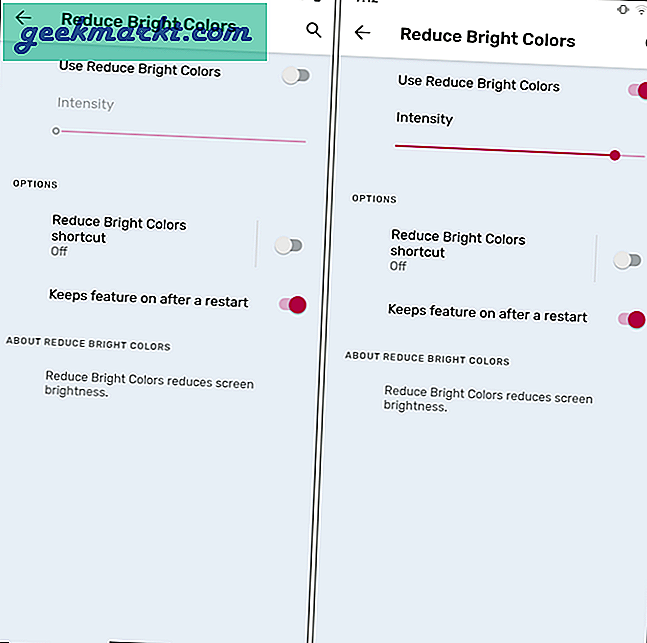
9. H.265-Transcodierung
Android 12 konzentriert sich stark darauf, den Medienkonsum auf Android-Smartphones zu verbessern. Als Initiative werden jetzt H.265-Videos nativ transkodiert, wenn eine App nicht in der Lage ist, damit umzugehen.
Wenn Sie beispielsweise versuchen, ein H.265-Video in einer nicht unterstützten App abzuspielen, wird nur ein schwarzer Bildschirm angezeigt. Jetzt, in Android 12, wird Android das erledigen H.265 Video nativ, auch wenn die App dies nicht tut.
Darüber hinaus unterstützt Android 12 jetzt das AV1 Image File Format (AVIF). Dies bringt Bilder mit höherer Qualität und kleineren Dateigrößen.
10. Weitere Medienoptionen
Android 12 bietet eine Option zum Hinzufügen und Entfernen von Musik-Playern zum Benachrichtigungsschatten. Es gibt eine Option "Media Player in den Schnelleinstellungen". Jetzt kann der Benutzer entscheiden, welche Media Player-Benachrichtigung auch nach dem Anhalten des Mediums im Benachrichtigungsschatten beibehalten werden kann.
Beispielsweise deaktivieren Sie Amazon Music aus der Liste. Wenn Sie jetzt die Musik in Amazon Music anhalten und die App schließen, wird im Benachrichtigungsschatten keine Amazon-Musikbenachrichtigung gefunden.
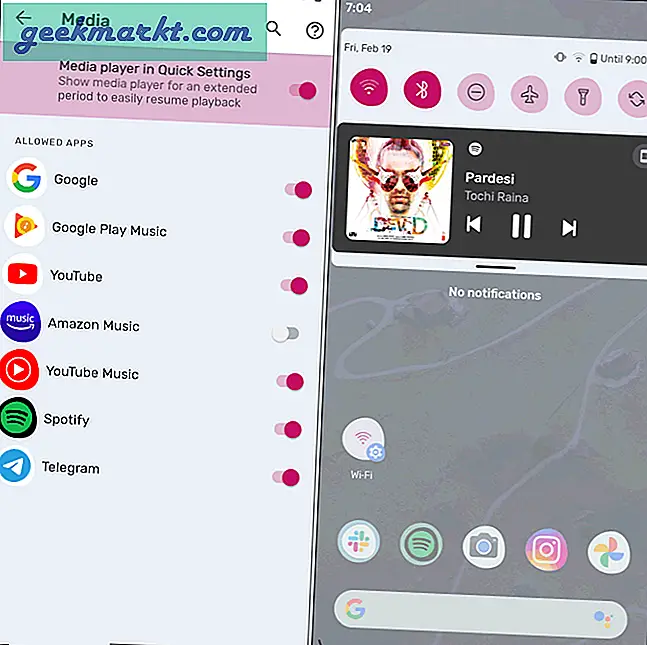
Schlussworte: Android 12-Funktionen
Es gibt auch einige kleinere und kosmetische Änderungen in Android 12. Die Benachrichtigungsüberlagerung für den Sperrbildschirm wurde geändert. Darüber hinaus haben Sie die Möglichkeit, die Kamera und den Mikrofonsensor für das gesamte Gerät separat auszuschalten. Beachten Sie, dass dies die erste Entwicklervorschau ist und sich diese Funktionen höchstwahrscheinlich in der Beta- und der endgültigen Variante ändern werden.
Insgesamt verbessert Google Android mit jeder Iteration weiter. Einige Funktionen sind von anderen beliebten Benutzeroberflächen inspiriert, während andere intern entwickelt wurden. Wir sind gespannt, was Android 12 sonst noch zu bieten hat und welche möglichen Auswirkungen es auf die täglichen Benutzer haben wird.
Lesen Sie auch: 9 Android Apps für Webentwickler